Det er kanskje bare meg, men jeg har sett merog flere nettsteder, virkelig populære på det, som vert for automatisk spillinnhold. Det er tider som dette at jeg er takknemlig for Chrome som indikerer hvilken fane som spiller media, så jeg kan slå den av, men noen annonser er vanskelig. De demper volum og spiller av video, og det er opp til deg å finne dem. Så hva skal en bruker gjøre? Svaret er å stoppe auto-playet, og du stopper galskapen. Automatisk spill av innhold er noe som nettleseren din ‘tillater’ som standard, og hvis du tenker litt på setningen du nettopp har lest, innser du at nettleseren kontrollerer dette, og du kan fortelle den om å stoppe automatisk spill av innhold.
Chrome
Muligens det beste av alle nettlesere når det kommerfor å deaktivere automatisk avspilling er Chrome. Gå over til Innstillinger-siden, det er chrome: // -innstillinger /, og bla nedover for å se avanserte innstillinger. Under Personvern og innhold, klikk Innholdsinnstillinger og bla ned til plugins-delen. Her velger du alternativet ‘klikk for å spille’. Du vil kanskje at autospill skal kjøres på noen nettsteder som YouTube, så bruk området Administrer unntak for å legge til domener som er unntatt fra denne innstillingen.

Firefox
Åpne Firefox og gå til om: konfigurasjonssiden. Se etter ‘plugins.klikk_til_spill 'preferanse og sett verdien til' usann '. Du vil ikke kunne legge inn unntak fra denne preferansens verdi som du kunne for Chrome før du besøker et nettsted, og du blir bedt om å tillate plugin for alle fremtidige besøk. Det kan imidlertid være et tillegg som tilbyr bedre tilpasningsalternativer.
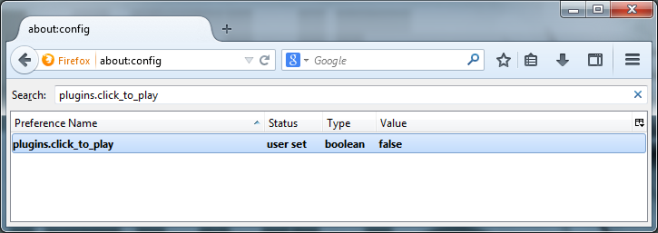
Opera
Åpne Innstillinger i Opera (Ctrl + F12), og velg alternativet Aktiver plugin on demand-kategorien i Avansert. I likhet med Chrome kan du legge inn unntak for innstillingene.
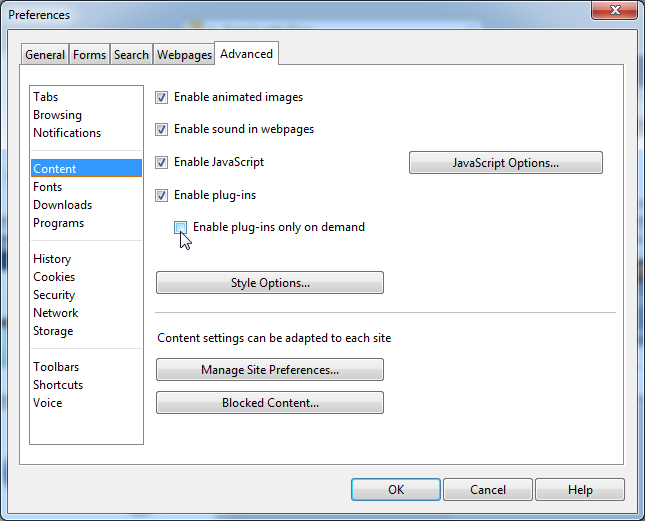
Safari
Safari, hvis du er på Mavericks, har en innebygdfunksjon som heter Strømsparer under Innstillinger> Avansert. Aktiver alternativet ‘stopp plug-ins for å spare strøm’. Hvis du kjører en eldre versjon av OS X, kan du prøve en av to utvidelser; ClickToPlugin eller ClickToFlash. Årsaken til at du ønsker å gå med utvidelsen over standardalternativet er at de tilbyr flere tilpasningsalternativer, dvs. at du kan angi unntak.
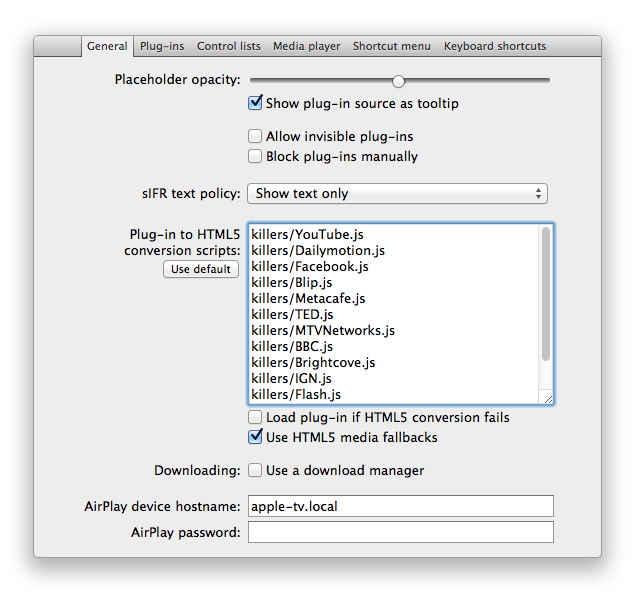
Internet Explorer
Hvis du bruker Internet Explorer, vil du gjøre detå måtte deaktivere Flash-plugin. Åpne innstillinger (tannhjulsknappen øverst til høyre) og velg "Administrer tillegg". I vinduet som åpnes, velg Verktøylinjer og utvidelser og bruk rullegardinmenyen til å se alle tilleggsprogrammer som er installert. Søk etter Shockwave-plugin, høyreklikk på den og velg ‘Mer informasjon’
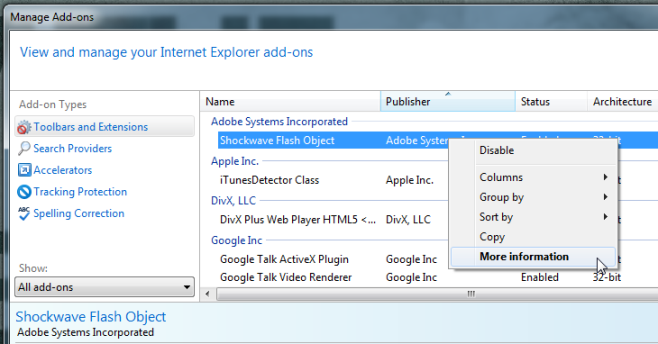
I det nye vinduet klikker du på 'fjern alle nettsteder'og du er ferdig. Neste gang du besøker et nettsted med automatisk spillbart innhold, vil nettleseren spørre om du vil aktivere det for det nettstedet. Det er aktivert permanent for dette nettstedet og ikke bare for den ene økten.
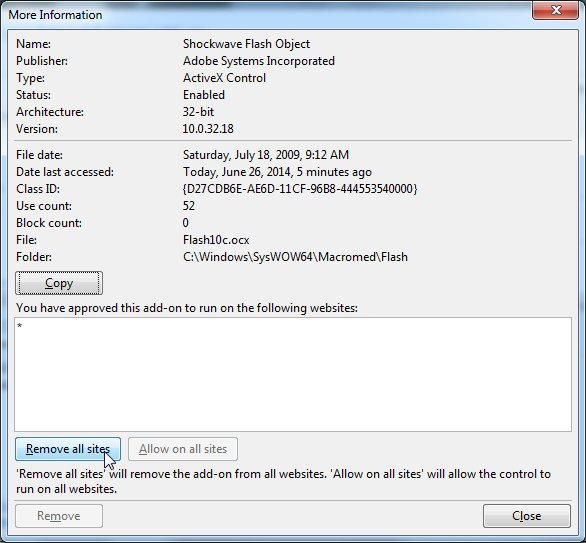













kommentarer